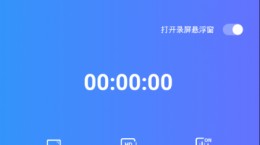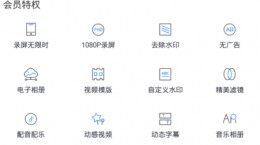清爽视频编辑器怎么制作照片视频,用户手机中的想必肯定有许多的照片,可有有想要用照片剪辑视频的想法,可是对于这个剪辑软件也是不太的熟悉,想要知道这个怎么制作照片视频,下面就给大家带来详细介绍。
清爽视频编辑器怎么制作照片视频

1、点击打开清爽视频编辑器app。

2、点击视频视频编辑然后在上方选择照片,并导入照片素材。

3、看见照片已经导入了视频中了,然后我们点击照片与照片之间“+”号。
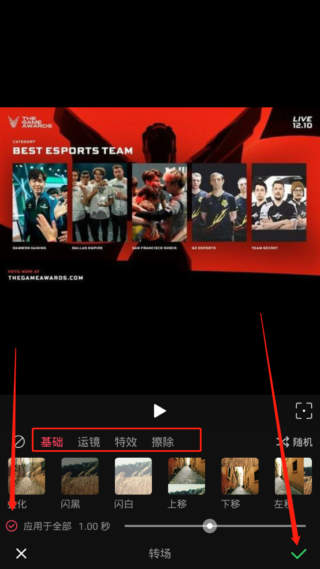
4、在这里拥有着海量的转场特效,用户可以选择你喜欢的一种,然后在点击下方应用到全部,在点击右下角的“√”。这样这个转场就应用到全部转场中里去了,这样做让照片与照片之间衔接会流畅些,看起来没有突兀的感觉。

5、视频没有音乐是不行,在下方找到“声音”,在点击“多段配乐”,海量的音乐库和自己本地的音乐能够快速的导入视频中。
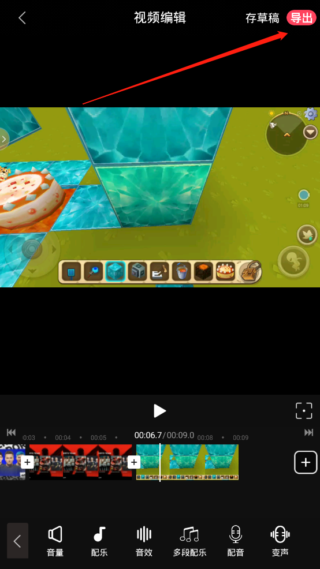
6、这样我们的照片就变成了视频同时还带有音乐,然后就“导出”保存视频,就制作完成了。
另一种照片制作视频方法

1、首页下方,寻找到卡点视频模板,选择你喜欢的一款。
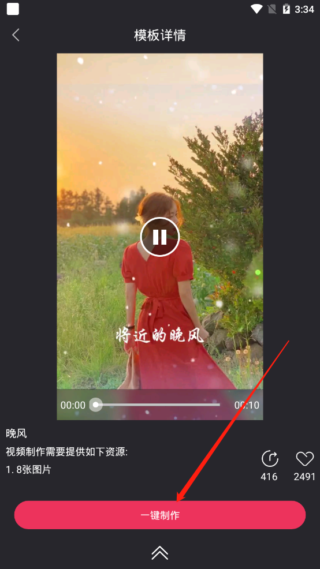
2、然后在下方点击“一键制作”,等待系统下载视频模板。
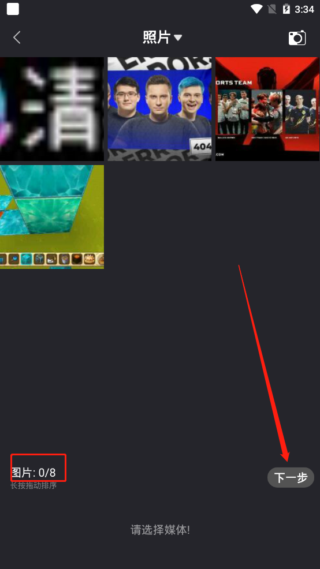
3、然后就导入需要模板要求的照片数量,在点击下一步。
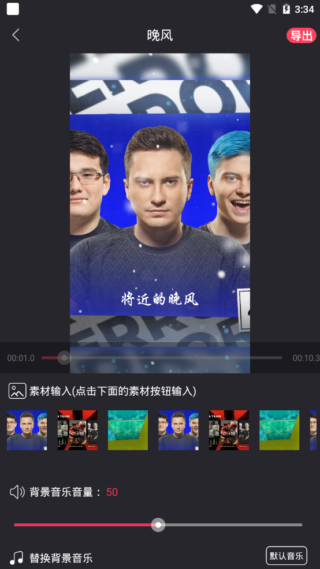
4、导入照片素材后,系统就会自动生成刚刚模板视频效果,音乐也是一样。

5、预览没有问题就点击右上角的“导出”,这样运用照片制作出了带有卡点视频。